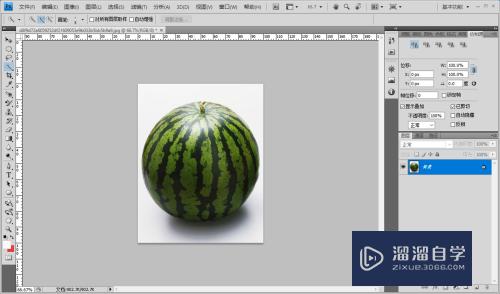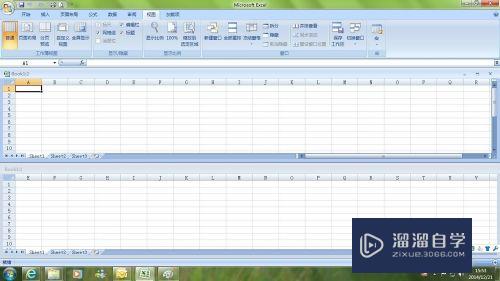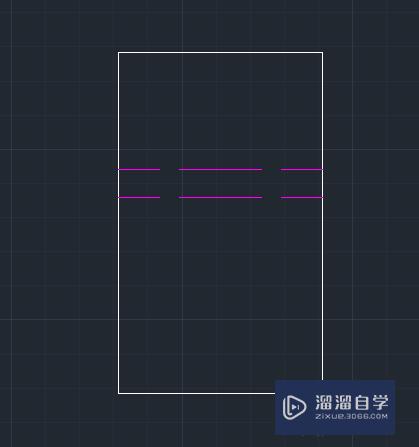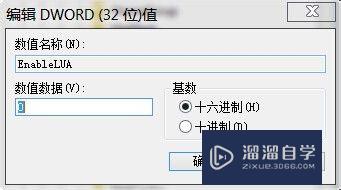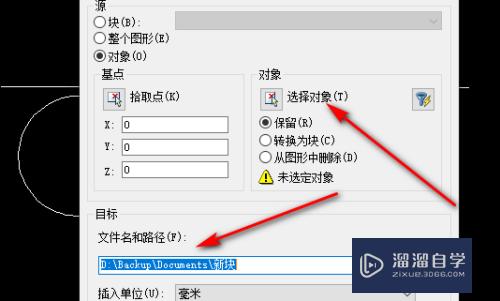CAD怎么按颜色选择图形(cad怎么按颜色选择图形)优质
相信大家在用CAD的时候。如果图层没分好。或者线型。颜色没搞好。画好的图后面要改的话非常不方便。现在教大家CAD怎么按颜色选择图形的。学会这一招后面查询图形更简单哦。
想要玩转“CAD”。快点击此入口观看免费教程→→
工具/软件
硬件型号:华硕无畏15
系统版本:Windows7
所需软件:CAD2010
方法/步骤
第1步
先将你需要处理的图纸打开。保证图层全显。且不要冻结或锁定。
如图。图中的楼梯栏杆颜色是一样的。但是图层不是一样的。按图层选取或者隐藏的话只能选中其中一部分


第2步
然后输入:QSELECT命令。弹出快速选择命令窗口。先选择“如何应用”选第一个。才能激活第一行最后那个小图标(范围搜索)。如果选第二个的话就只能全图选择。且排除在外。其余设置如图
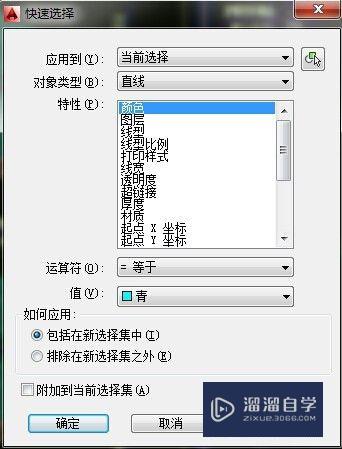
第3步
然后点第一行最后一个小图标。框选你要修改图形元素的范围。那么确定后得到的就是这个区域内。你按颜色选择的元素。然后你就可以同时设置到一个图层。或者改变颜色等等
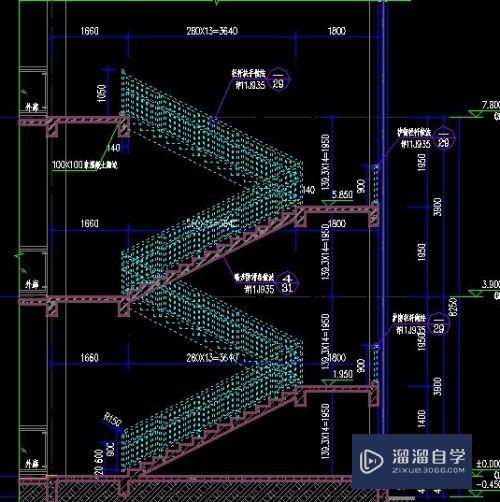
以上关于“CAD怎么按颜色选择图形(cad怎么按颜色选择图形)”的内容小渲今天就介绍到这里。希望这篇文章能够帮助到小伙伴们解决问题。如果觉得教程不详细的话。可以在本站搜索相关的教程学习哦!
更多精选教程文章推荐
以上是由资深渲染大师 小渲 整理编辑的,如果觉得对你有帮助,可以收藏或分享给身边的人
本文标题:CAD怎么按颜色选择图形(cad怎么按颜色选择图形)
本文地址:http://www.hszkedu.com/70446.html ,转载请注明来源:云渲染教程网
友情提示:本站内容均为网友发布,并不代表本站立场,如果本站的信息无意侵犯了您的版权,请联系我们及时处理,分享目的仅供大家学习与参考,不代表云渲染农场的立场!
本文地址:http://www.hszkedu.com/70446.html ,转载请注明来源:云渲染教程网
友情提示:本站内容均为网友发布,并不代表本站立场,如果本站的信息无意侵犯了您的版权,请联系我们及时处理,分享目的仅供大家学习与参考,不代表云渲染农场的立场!